4 vấn đề hay gặp phải khi cài đặt Custom ROM trên Android
Những người dùng Android gặp phải một vấn đề là phải tự mình giải quyết việc mở khóa Bootloader trên điện thoại và cài đặt Custom ROM trên Android. Vậy đâu là những vấn đề phổ biến hay gặp trong quá trình cài đặt chế độ này?
- Tầm quan trọng của bộ nhớ chính - main memory của máy tính
- 3 cách để chuyển từ chế độ Custom ROM về chế độ Stock Android
- Mách bạn cách sử dụng lệnh ADB và Fastboot hiệu quả trên Android
- 10 lý do bạn nên cài đặt Custom ROM trên Android?
>> “504 Error” và cách khắc phục
Lý do chính mà nhiều người thích sử dụng các thiết bị thông minh chạy hệ điều hành Android hơn iPhone là vì Google cho phép bạn sử dụng các code Android có sẵn. Sau đó, các lập trình viên có thể tự do tạo các phiên bản Android của chính mình dựa theo nhu cầu cá nhân. Tuy nhiên, những người dùng Android gặp phải một vấn đề là phải tự mình giải quyết việc mở khóa Bootloader trên điện thoại và cài đặt Custom ROM trên Android.
Đây được xem là một quy trình kỹ thuật cần có chuyên môn và không phải ai cũng thực sự thành thạo. Cần có sự kiên nhẫn và tỉ mỉ để nhận ra các lỗi sai, từ đó khắc phục một cách nhanh chóng. Trong bài viết này, FUNiX sẽ chỉ bạn 4 lỗi sai phổ biến khi cài Custom ROM trên Android để việc thực hiện trở nên suôn sẻ hơn.
Quá trình cài đặt ADB và Fastboot
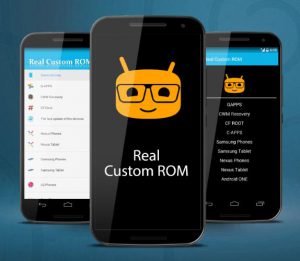
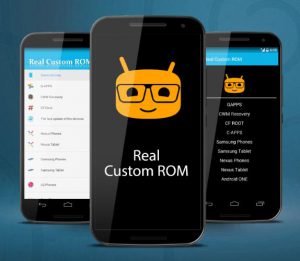
Nếu bạn đã quen với việc thay thế hệ điều hành (operating systems) trên PC, thì có lẽ bạn đã nghe tới Linux. Quá trình đó liên quan đến việc cài đặt Linux vào đĩa CD hoặc thẻ USB, khởi động lại máy tính của bạn và giữ phím trong khi khởi động cho phép bạn tải một hệ điều hành thay thế mới (alternative OS) chứ không phải hệ điều hành có sẵn trên ổ cứng của bạn.
Quá trình này diễn ra trên Android lại càng phức tạp hơn. Bạn không thể xử lý được nếu chỉ sử dụng điện thoại hoặc máy tính bảng của mình; mà bạn cần có sự hỗ trợ của máy tính. Sau đó, bạn cần tải phần mềm chuyên dụng trên đó.
Cụ thể, bạn phải có Android Debug Bridge, hay còn gọi là ADB. Bộ công cụ này bao gồm chương trình Fastboot. ADB được xem là cầu nối chặt chẽ giữa máy tính và thiết bị di động của bạn. Sau khi bạn khởi động lại máy (reboot) và chuyển sang chế độ đặc biệt, là chế độ “Fastboot mode”, quá trình flash file từ máy tính sang điện thoại sẽ thực hiện thông qua giao thức cổng USB. Cài đặt ADB tương đối đơn giản. Bạn vào trang web dành cho lập trình viên Android của Google và tải phiên bản phù hợp cho máy tính của mình. ADB hỗ trợ Windows, MacOS và Linux.
Vấn đề là gì?
ADB và Fastboot đều là công cụ dòng lệnh (command line tools). Thay vì mở một ứng dụng và nhấp vào một vài nút cơ bản, bạn sẽ phải học cách mở dòng lệnh và soạn ra những việc cần phải làm.
Mở dòng lệnh không phải là một điều gì đó quá khó khăn, nhưng nó đòi hỏi lượng kiến thức về công nghệ của bạn cần có chiều sâu chuyên môn. Thay thế hệ điều hành (OS) trên PC của bạn không yêu cầu dòng lệnh, nhưng thay thế hệ điều hành trên điện thoại của bạn thì có.
Không những thế, vì ADB và Fastboot là những thứ tách rời với máy tính của bạn, bạn phải hướng dòng lệnh (command line) đến vị trí mà bạn đã cài đặt ADB. Nếu không, PC của bạn sẽ có nhầm lẫn và chỉ phản hồi các lệnh bạn đã nhập. Bạn cũng có thể cần chạy các lệnh sử dụng đặc quyền của admin (administrator privileges).
Quá trình cài đặt Drivers


Các thiết bị bạn cắm vào máy tính cần có phần mềm đặc biệt cho phép hai phần cứng và phần mềm kết nối với nhau. Windows, MacOS và Linux xử lý các trình điều khiển (drivers) khác nhau. Trên MacOS và Linux, nhiều trình điều khiển được tích hợp vào hệ điều hành, trong khi Windows yêu cầu bạn tải xuống drivers riêng lẻ giống như bạn làm với một ứng dụng.
Vấn đề là gì?
Thật khó để biết khi nào bạn gặp vấn đề về trình điều khiển. Cả ADB và Fastboot đều không thông báo cho bạn biết một cách trực tiếp. Nhưng nếu bạn nhập một lệnh và không có gì xảy ra, rất có thể bạn đang gặp sự cố về trình điều khiển.
Các vấn đề về trình điều khiển có thể rất khó giải quyết. Khi bạn cài đặt custom ROM, có thể bạn sẽ không quá vất vả để cho ADB nhận diện thiết bị. Khi bạn khởi động lại máy và có chế độ Fastboot, Fastboot cũng có động thái tương tự..
Các hướng dẫn trực tuyến nói chung sẽ khuyên rằng ADB dễ sử dụng trên MacOS hoặc Linux hơn trên Windows. Tuy nhiên, với các developers lâu năm đều cảm nhận rằng sử dụng Windows sẽ giúp giải quyết vấn đề này nhanh hơn nhiều. Linux có thể có driver để kết nối với điện thoại, nhưng vì một lý do nào đó mà ADB và Fastboot vẫn gặp sự cố.
Mở khóa Bootloader
Bootloader là một phần quan trọng của điện thoại để cho bạn biết về hệ điều hành đã được cài đặt sẵn trong ROM. Theo mặc định, Bootloader sẽ chỉ khởi động hệ điều hành mà nhà sản xuất cung cấp và nó đang trong trạng thái bị khóa. Bạn phải mở khóa Bootloader trước khi có thể yêu cầu điện thoại tải một hệ điều hành thay thế, đây là điều bạn nên làm khi cài đặt ROM tùy chỉnh.
Vấn đề là gì?
Không phải mọi điện thoại Android đều cho phép bạn mở khóa Bootloader. Bạn phải cẩn thận xem sản phẩm bạn mua thuộc loại nào. Để an toàn nhất bạn nên chọn mua phiên bản mở khóa của thiết bị (carrier-unlocked version of the device) từ nhà cung cấp dịch vụ. Ở Mỹ, các mẫu GSM của AT&T và T-Mobile có nhiều khả năng được hỗ trợ hơn các thiết bị CDMA của Sprint và Verizon. Các dòng điện thoại của Google là lựa chọn an toàn nhất. Các thiết bị Pixel và dòng Nexus trước đó tương đối dễ mở khóa. Sony cũng được xem là một lựa chọn tốt khác. Công ty sẽ cho bạn biết cách mở khóa các thiết bị của mình, cung cấp mã nguồn và cung cấp các trình điều khiển cần thiết cho nhiều thiết bị của họ.
Quá trình mở khóa bộ nạp khởi động khác nhau tùy theo nhà sản xuất. Với điện thoại của Google, chỉ cần nhập đúng lệnh. Với các thương hiệu khác, bạn có thể cần yêu cầu mã mở khóa để nhập cùng với lệnh. Gửi yêu cầu thường liên quan đến việc truy cập một trang web và mặc dù phản hồi thường là tức thì, nhưng điều này không phải lúc nào cũng đúng.
Sử dụng Custom Recovery
Sau khi mở khóa Bootloader, bạn đã có thể bắt đầu cài đặt Custom ROM. Hầu hết các điện thoại thông minh đều có chức năng Recovery. Đây là phần quan trọng của điện thoại giúp bạn sửa chữa hệ điều hành bị lỗi.
Custom recovery cung cấp cho ban rất nhiều tính năng hấp dẫn. Bạn hoàn toàn có thể sao lưu toàn bộ phần mềm trên điện thoại để có thể khôi phục lại thiết bị một cách chính xác như hiện tại. Bạn cũng có thể xóa hệ điều hành cũ và cài đặt một hệ điều hành mới, quá trình này được gọi là Flashing.
Vấn đề là gì?
Custom recovery không có sẵn cho mọi điện thoại. Mặc dù nếu điện thoại của bạn có hỗ trợ ROM tùy chỉnh, nhiều khả năng cũng có khôi phục tùy chỉnh tương thích.
Tùy thuộc vào thiết bị của bạn, bạn có thể không cài đặt được custom recovery. Nếu đúng như vậy, hãy xem xét khởi động tạm thời custom recovery mà không xóa khôi phục hiện có trên điện thoại của bạn. Nếu bạn gặp sự cố khi cài đặt hoặc khởi động khôi phục tùy chỉnh, thì có thể bạn đang gặp sự cố về trình điều khiển.
Khi bạn đã thiết lập và chạy custom recovery, quá trình này khá đơn giản kể từ thời điểm đó. Vẫn có khả năng xảy ra lỗi, nhưng chúng sẽ ít xảy ra hơn.
Trên đây là 4 vấn đề bạn hay gặp phải trong quá trình cài đặt Custom ROM. Hy vọng bạn sẽ áp dụng để quá trình thực hiện diễn ra suôn sẻ và nhận biết các lỗi sai để nhanh chóng xử lý. Hẹn gặp lại bạn đọc ở những bài viết tiếp theo.
Bài gốc: https://www.makeuseof.com/tag/hurdles-custom-android-rom/
Khánh Huyền (theo Makeuseof.com)







Bình luận (0
)